Интервал дат видимости записей в журнале
ОПЕРАЦИИ
Окно журнала операций и его элементы
Журнал операций открывается командой Операции — Журнал операций. В окне представлена таблица, каждая строка отражает конкретную финансовую операцию.

В заголовке окна в скобках указывается интервал времени, за который в табличной части выводятся записи о финансовых операциях.
Журнал содержит графы:
· Картинка — условно показывает вид операции
· Ручная корректировка — условно показывает была ли
· Дата — для ввода даты операции;
· Номер — для ввода номера документа, с помощью которого вводится операция;
· Вид документа — показывает наименование вида документа, с помощью которого введена операция;
· Организация — показывает от имени какой из собственных организации введена операция;
· Контрагент — для ввода наименования контрагента.
В крайней левой колонке выводится картинка, условно показывающая вид операции.
Значок  соответствует операции введенной вручную.
соответствует операции введенной вручную.
Значок 
 показывает, что операция введена с помощью документа. Голубая галочка в верхнем правом углу значка отмечает проведенный документ. Отсутствие галочки говорит о том, что документ не проведен. Красный крестик показывает, что документ помечен на удаление.
показывает, что операция введена с помощью документа. Голубая галочка в верхнем правом углу значка отмечает проведенный документ. Отсутствие галочки говорит о том, что документ не проведен. Красный крестик показывает, что документ помечен на удаление.
Кнопка Действия раскрывает меню для выполнения любого действия над журналом операций.
Кнопка Добавить операцию предназначена для ввода новой операции вручную или с помощью типовой операции.
Кнопки Добавить служит для ввода операции с помощью документа.
Кнопка Добавить копированием служит для ввода операции с помощью копирования существующей операции.
Кнопка Изменить текущий элемент служит для коррекции операции.
Кнопка Пометить на удаление служит для пометки операции на удаление.
Интервал дат видимости записей в журнале
В журнале операций можно просматривать операции за любой выбранный период. Интервал видимости устанавливается кнопкой  , после нажатия которой отображается диалог установки интервала видимости, в котором следует задать период.
, после нажатия которой отображается диалог установки интервала видимости, в котором следует задать период.
Диалог имеет две закладки. Установка интервала может проводиться на любой из них.
На закладке "Интервал"
установка производится выбором начала и конца интервала времени.
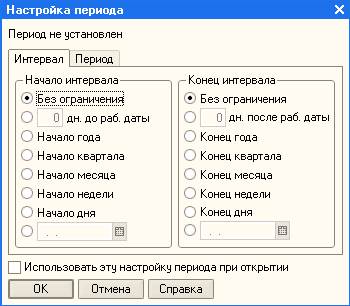
На закладке "Период"
указывается период, за который будет произведен отбор данных.
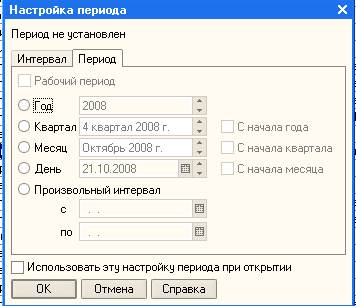
Введенный интервал действует до закрытия журнала. При следующем открытии журнала интервал будет установлен равным интервалу по умолчанию
Если требуется, чтобы список открывался с выбранным интервалом видимости, установите флажок "Использовать эту настройку периода при открытии".
